di Giuseppe Aquino e Paola Consonni L’anagrafe nazionale degli animali di affezione: cos'è e a…

Le impostazioni di sicurezza del proprio account Google – parte II – Guida pratica
Di Giuseppe Aquino e Paola Consonni
In un precedente articolo abbiamo illustrato le diverse opzioni e impostazioni riguardanti dati e privacy, fondamentali per capire quali dati vengono esposti o conservati. Se conoscere quali dati personali sono presenti e trattati nei diversi servizi Google è il punto di partenza per costruire un perimetro di sicurezza in maniera consapevole ed efficace, il passo successivo è capire e implementare le impostazioni di sicurezza del proprio account Google.
Controllo di sicurezza
Indipendentemente dal livello di protezione segnalato da Google, cliccando su “Visualizza dettagli” (contornato in rosso nell’immagine sottostante) si verrà portati alla relativa sezione.
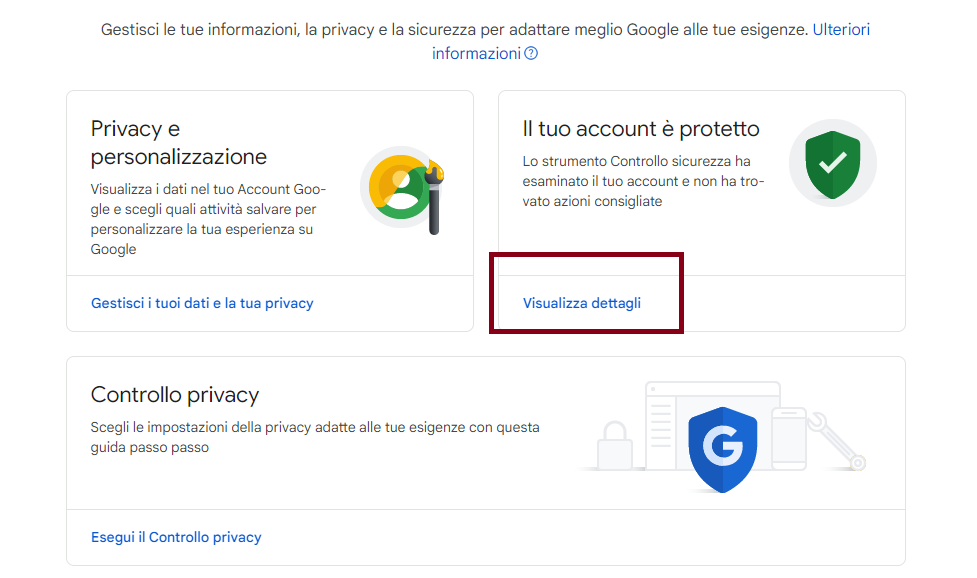
Come mostrato nella successiva immagine, sono presenti 4 sezioni principali: 1) I tuoi dispositivi 2) Attività recenti relative alla sicurezza 3) Accesso e recupero 4) Impostazioni di Gmail. Nella prima sezione, Google fornisce un inventario automatico di tutti i dispositivi collegati al proprio account, distinguendo tra dispositivi inattivi e dispositivi sui quali è stato effettuato l’accesso indicandoli per nome, tipologia e servizio (Google Chrome, Youtube app, Android, ecc.). Questa funzionalità è estremamente importante perchè mappa in automatico, con tanto di cronologia e ulteriori informazioni utili, i dispositivi che si sono connessi al nostro account, permettendo quindi di rilevare e rimuovere quelli che appaiono “sospetti”: per farlo è sufficiente effettuare la disconnessione dal proprio account “in remoto” senza dover aver accesso fisico ai devices. Inoltre è possibile segnalare a Google attività sospette collegate a un particolare dispositivo (magari perchè non lo abbiamo riconosciuto) e in alcuni casi localizzarlo. Nell’immagine sottostante viene data evidenza di un dispositivo inattivo da 159 giorni con l’opzione di rimozione (entrambi contornati in risso). Cliccando invece nella sezione contornata in azzurro è possibile vedere la lista dei dispositivi attivi sui quali è stato effettuato l’accesso.
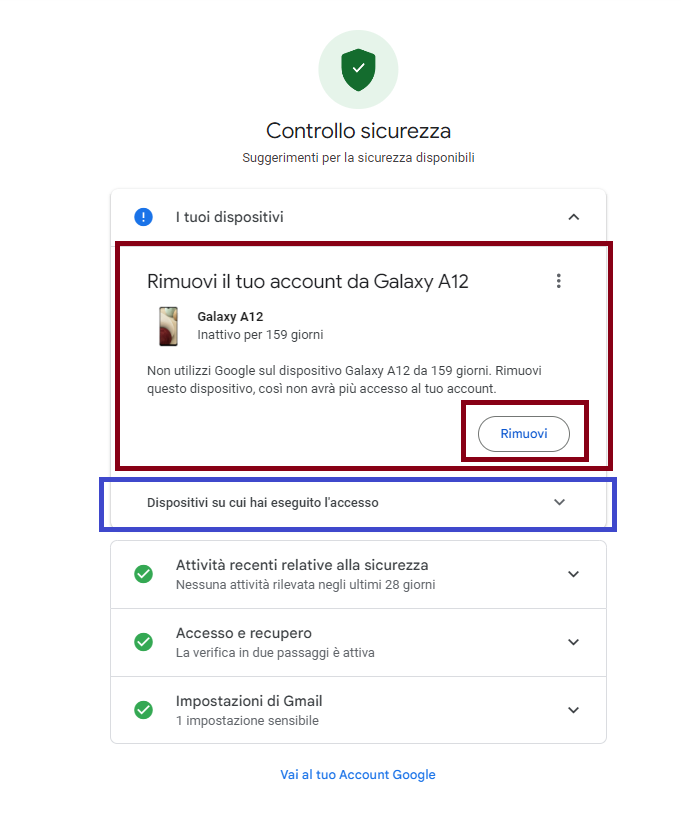
Nella successiva sezione è possibile vedere le eventuali attività e notifiche relative alla sicurezza verificatesi nelle ultime 4 settimane. Nell’ultima sezione, “Impostazioni di Gmail”, è possibile monitorare particolari impostazioni sensibili: il sistema consente infatti di impostare le email in uscita dal proprio account Google in modo che risultino inviate da un altro indirizzo. La sezione “Accesso e recupero” è la più importante e la più sensibile dal momento che permette di attivare la verifica in due passaggi utilizzando diversi sistemi quali dispositivi, app authenticator, numeri di telefono, codici di back up o altro. Da questa sezione è poi possibile accedere alla parte dove si gestisce l’autenticazione multifattoriale.
Impostazioni di sicurezza
Cliccando invece sulla voce “Sicurezza” nel menù sulla sinistra, si accede a una sezione molto simile a quella del controllo di sicurezza caratterizzata però da funzionalità aggiuntive. Le prime voci corrispondono infatti, nonostante una rappresentazione grafica diversa, a quanto visto nel controllo di sicurezza con l’aggiunta delle app e dei servizi ai quali è stato effettuato l’accesso con il proprio account Google, come mostrato nelle seguenti immagini (nota bene: avendo rimosso un numero di telefono inattivo e non verificato durante la stesura di questo articolo, le notifiche delle attività di sicurezza si sono aggiornate).
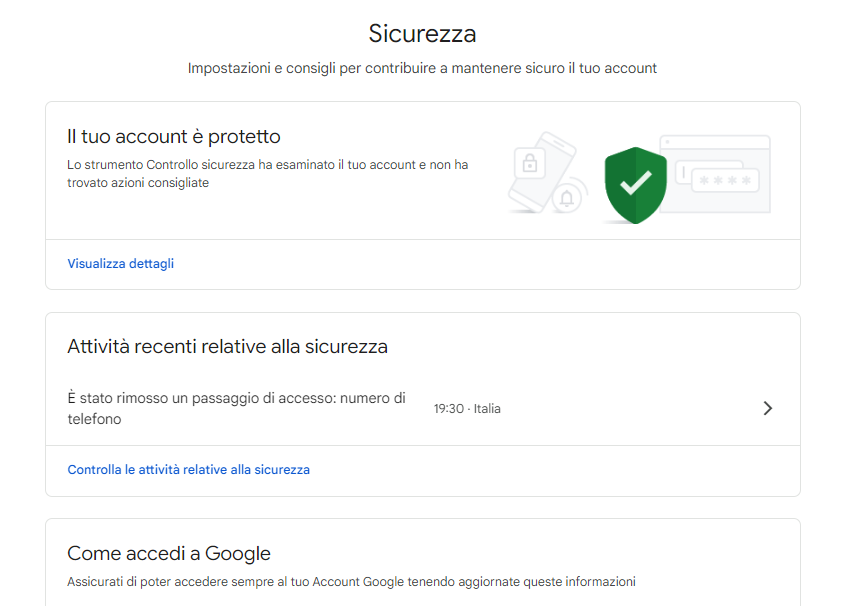

Le successive tre sezioni mostrano invece delle interessanti funzionalità avanzate: si consiglia infatti di attivare sempre la navigazione sicura (verificando che il “tasto” sia su “on”) che opera automaticamente in background per garantire protezione proattiva e più rapida da estensioni, siti web e download pericolosi. Cliccando su “Gestore delle password” si accede alla sezione in cui sono presenti le password che si è scelto di salvare sul browser: sulla base del principio a silos (compartimentalizzare informazioni, risorse, ecc.) si consiglia di utilizzare un altro password manager per salvare le password cosìcchè nel caso di compromissione dell’account Google non vengano rubate anche le credenziali e le password di altri account: nell’immagine sottostante si vede chiaramente come non sia stata salvata alcuna password (proprio per questo motivo).
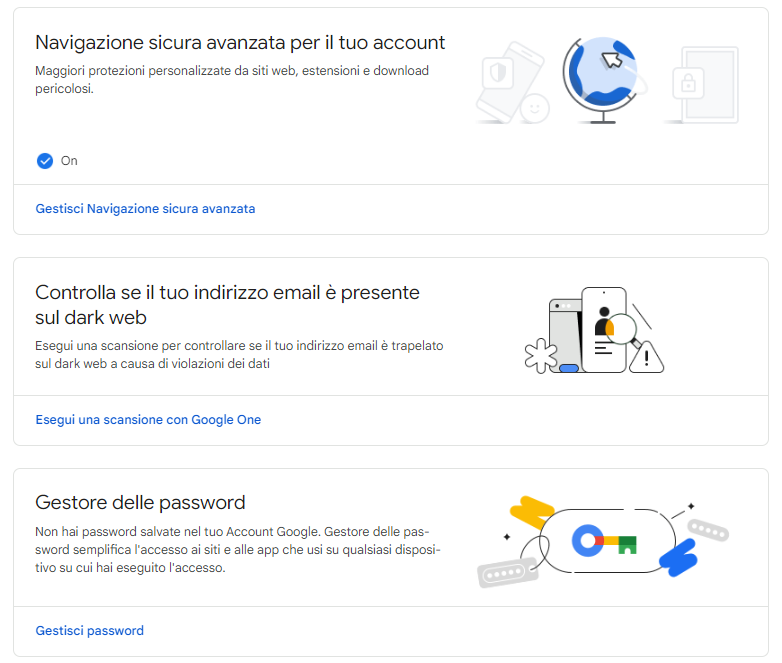
Esiste anche un modo per verificare la presenza del proprio indirizzo mail sul dark web: si tratta di una funzionalità disponibile “una tantum” che può essere attivata a seguito della sottoscrizione di un abbonamento a pagamento, come mostrato nella successiva immagine.
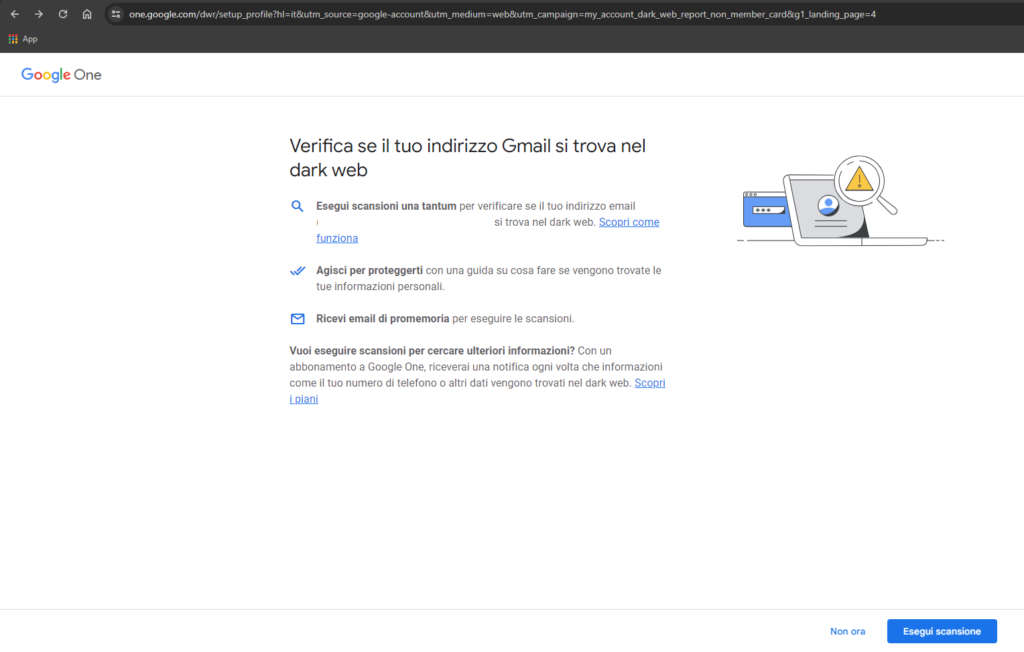
Le impostazioni di sicurezza dell’account Google offrono funzionalità molto simili alle corrispettive dell’account Microsoft, fornendo in particolare un inventario automatico, delle notifiche di sicurezza e tutte le diverse opzioni per gestire l’autenticazione multifattoriale. L’opzione della navigazione sicura avanzata appare molto interessante mentre per quanto riguarda la scansione del dark web sul mercato si trovano già strumenti gratuiti e a pagamento con funzionalità dedicate.



